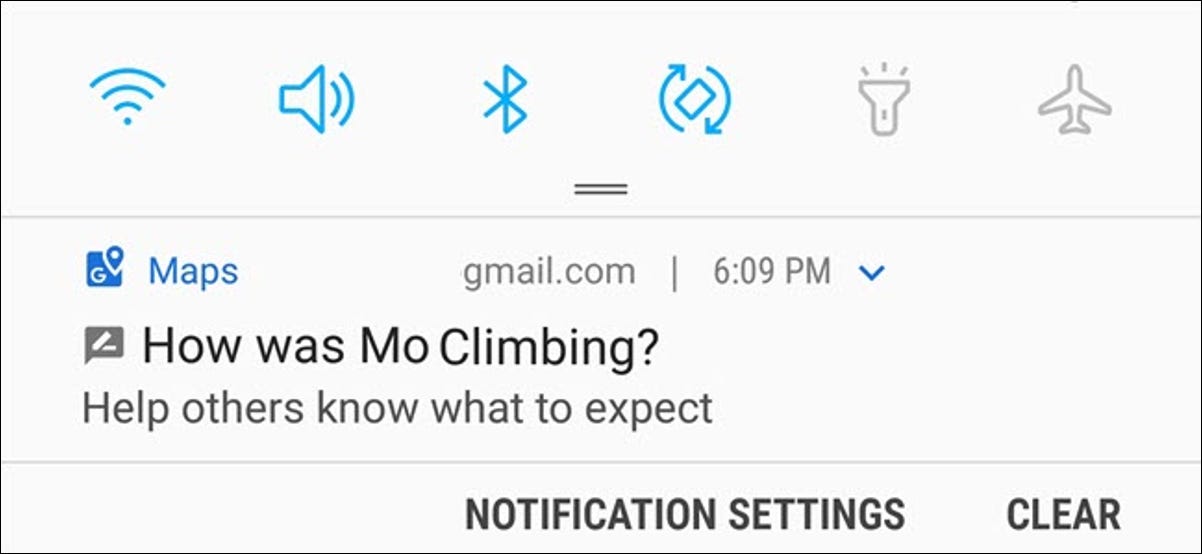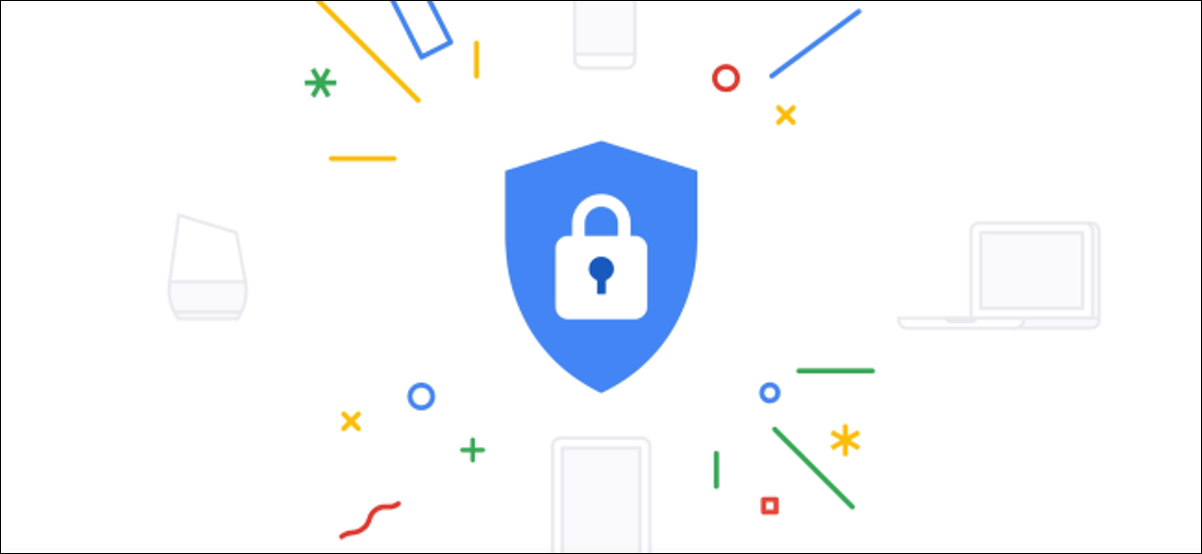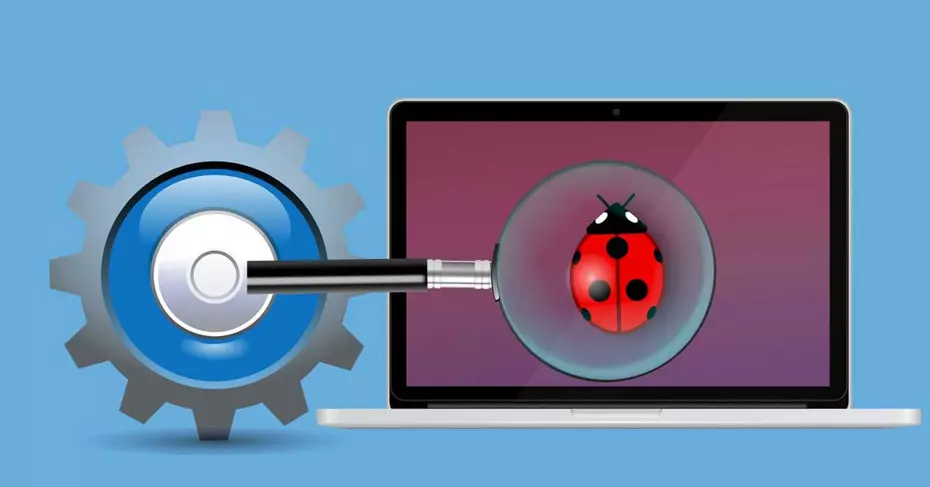إذا كان لديك خرائط Google على هاتفك الذكي ، فقد تتلقى إشعارات تطلب مراجعة للأنشطة التجارية التي تزورها. يسأل Google عادةً “كيف كان [Business Name]؟” ويتوقع تقييمًا أو مراجعة. إليك كيفية إيقاف تشغيل هذه الإشعارات.
تعرف خرائط Google أينما تذهب
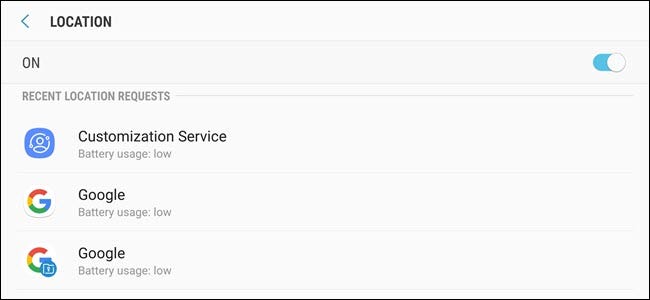
تطلب العديد من التطبيقات الوصول إلى موقعك ، حتى لو لم تكن بحاجة إليه . يجب ألا تمنح كل تطبيق إمكانية الوصول إلى موقعك. لكن تطبيق الخرائط يتطلب أذونات الموقع لإعطائك الاتجاهات. ما قد لا تدركه هو أن خرائط Google تستمر في تتبعك حتى عندما لا تستخدم التطبيق بفضل سجل المواقع في خرائط Google .
إذا كنت تقضي وقتًا طويلاً في أحد المتاجر ، على سبيل المثال ، فقد تتلقى إشعارًا بعد مغادرتك – “كيف كان [اسم المتجر]؟ ساعد الآخرين في معرفة ما يمكن توقعه “. قد يكون هذا مزعجًا بشكل خاص إذا كان العمل المعني هو مكان عملك. لن ترغب في تقييم المكان الذي تعمل فيه ، وإذا لم تفعل ذلك ، فسيتم سؤالك في كل مرة تذهب إليها. هذه الإخطارات جزء من ميزة الخرائط تسمى “مساهماتك” ، والتي تطلب التقييمات والمراجعات.
تمتلك Google أيضًا برنامجًا للمكافآت يسمى المرشد المحلي ، وتكسب نقاطًا مقابل المساهمة ، وتعد Google بالحصول على امتيازات. لا توضح Google ما هي هذه الامتيازات ، لذلك قد تكون المسافة المقطوعة لديك ، وقد تتخلى عن الكثير من البيانات حول مكانك مقابل الحد الأدنى من المكافأة.
إذا كنت لا تهتم بالامتيازات ، ولا تريد أن تقوم الطلبات بمراجعة الأماكن التي زرتها ، فمن السهل إيقاف تشغيل الإشعار.
كيفية إيقاف تشغيل إشعارات طلب المراجعة
سنشرح هذه العملية باستخدام Android ، لكن العملية هي نفسها على iPhone.
أولاً ، افتح تطبيق خرائط Google وانقر على قائمة الهامبرغر في الزاوية العلوية اليسرى.
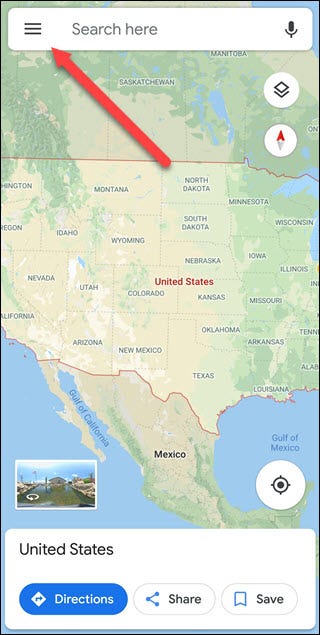
على هاتف Android ، مرر لأسفل وانقر على “الإعدادات”. على iPhone ، انقر على ترس الإعدادات في الزاوية اليمنى العليا من جزء قائمة الهامبرغر ، على يمين شعار “خرائط Google”.
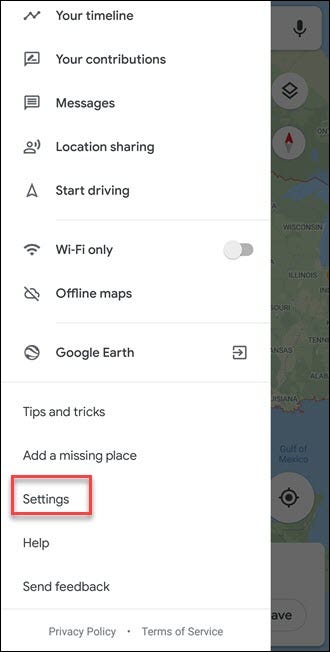
اضغط على “الإخطارات” على شاشة الإعدادات.
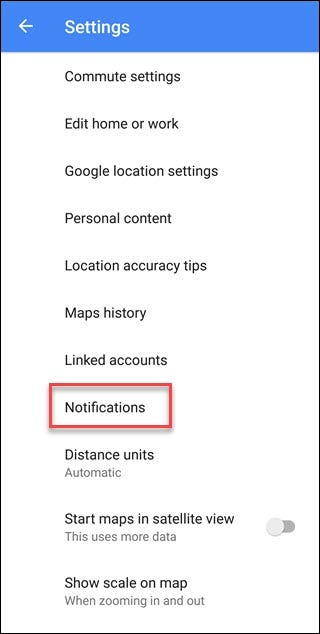
على هاتف Android ، انقر على “مساهماتك”. على جهاز iPhone ، سترى على الفور قائمة بأنواع الإشعارات.
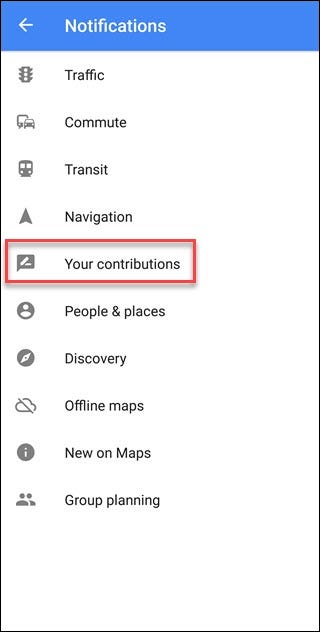
قم بالتمرير لأسفل إلى “تقييم ومراجعة الأماكن” وقم بإيقاف تشغيل هذا الخيار. الخيار هو نفسه على iPhone ، لكنه يسمى “تقييم ومراجعة الأماكن”.
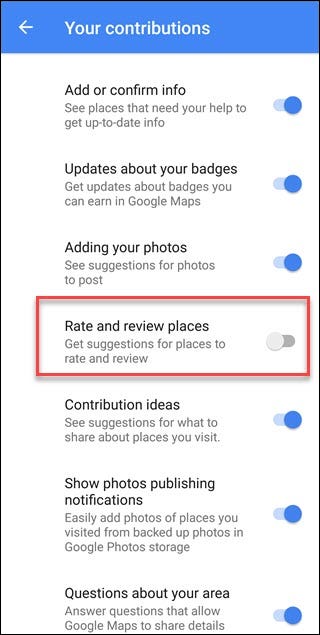
أثناء تواجدك هنا ، يمكنك التفكير في إيقاف تشغيل أي خيارات أخرى لا تريد أن يتم إعلامك بها ، مثل “أسئلة حول منطقتك” أو “إضافة صورك”. بمجرد الانتهاء من ضبط كل شيء كما تريد. ولكن طالما أنك تهتم بإشعارات خرائط Google المزعجة ، فقد ترغب في الاهتمام بالإشعارات المتمحورة حول Discovery أيضًا.